Apple Musicの音楽をダウンロードし、パソコンに転送・保存する方法
Apple ミュージック、使ってますか? サービス開始からもう3か月が経ちました。 スグに利用したユーザーは有料登録に自動更新するかどうかの選択の時期ですがどうされますか? 無料お試しで利用された方は多いと思いますが継続して利用するかどうか迷ってしまいますよね。
iTunesを使って音楽を聴くことはできますが、PCに保存したり外部ストレージに転送したりはできません。
オフラインで聴くことはできますが結局PCがなければ聴くことができないので同じ事です。
例えばiPodやウォークマンなどのポータブル音楽プレーヤーに転送して持ち歩いたり、音楽CDを作成して誰かにあげたりといった使い方ができたらいいなと思っているユーザーも多いのではないでしょうか?
方法がないわけではありません。
WondershareのTunesGo Plusというソフトを使ってApple ミュージックでストリーミングした音楽をYou Tubeで検索し、Mp3形式でダウンロードすることができます。 Mp3形式ならPC 内の任意のフォルダーに保存することができます。
今回はこの方法をご紹介します。
▼Apple Musicをダウンロードする
まずはiTunesに接続し、Apple ミュージックにサインインします。
今回はビリージョエルのベスト盤を聴いてみます。 アルバムタイトル横の「・・・」をクリックしてダウンメニューからマイミュージックに追加を選択します。

マイミュージックに追加されました。 アルバムカバーをクリックすると詳細が表示されます。 とりあえず全曲ダウンロードします。 右上の雲に矢印マークをクリックするとアップルミュージックのダウンロードが始まります。
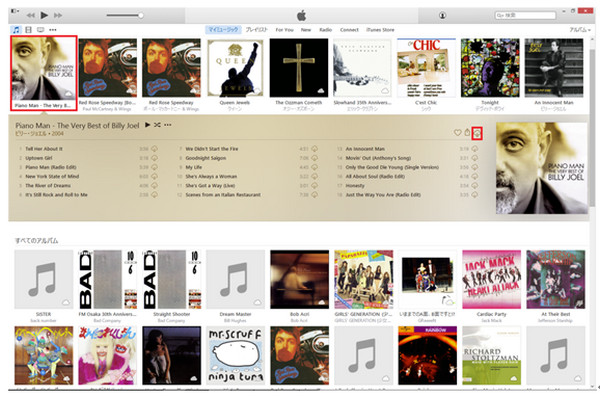
1曲、または数曲選んでダウンロードする場合は、各楽曲の右の雲マークをクリックします。アップルミュージック のダウンロードが終わるまでしばらく待ちます。 完了しました。
▼TunesGo Plusでダウンロードした音楽をパソコンに入れる
TunesGo Plusを起動します。 サイドメニューのミュージック横のApple Musicをクリックするとダウンロードしたお音楽ファイルを自動で検出します。 この中から先程ダウンロードしたアルバムの楽曲をYou Tubeで検索します。
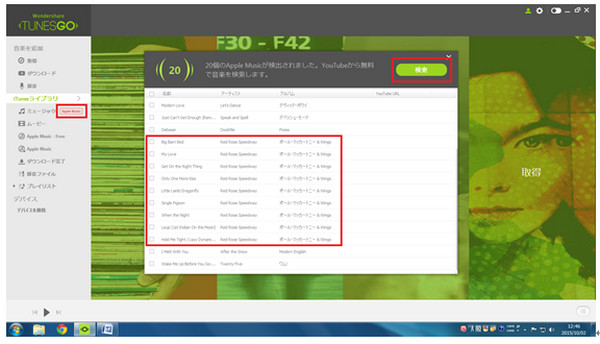
ダウンロードしたい曲にチェックを入れてダウンロードをクリックします。 しばらく待ちます。
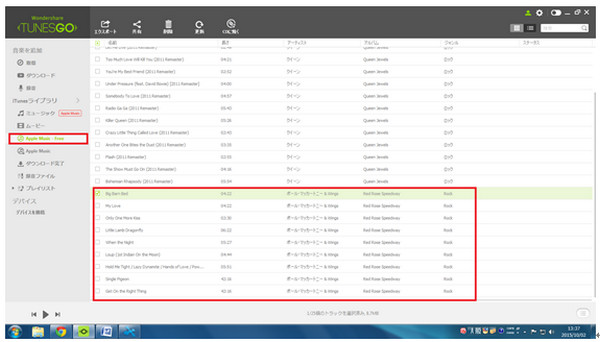
右隅の小さいマークの中の数字がダウンロードする曲数です。 0になるまでしばらく待ちます。
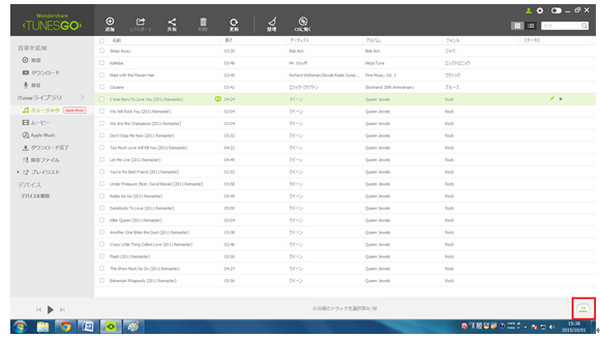
ダウンロードが完了したらサイドメニューのApple Music-Freeというフォルダーに保存されています。 Apple Music-Freeを開いて確認します。 選択した4曲が追加されています。 次にダウンロードした音楽ファイルをPC内のフォルダーに保存します。
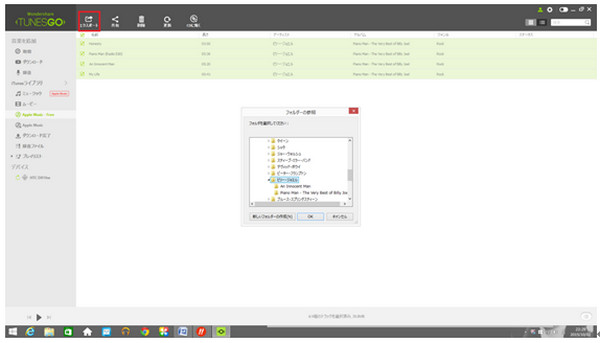
保存したい楽曲を選択して左上のエクスポートをクリックします。 PCにエクスポートを選択すると保存先をきいてきますので任意のフォルダを指定します。
今回はミュージック>iTunes>iTunes Media>Apple Music内のビリー・ジョエルフォルダーを指定しました。
Mp3形式で保存されました。
あとは音楽CDを作成したり、iPodやウォークマンなどの音楽プレイヤーに転送することも可能です。
これでApple ミュージックの音楽をダウンロードし、パソコンに保存する方法は完了です。 意外に簡単な作業でしたね。
今回使ったWondershのTunesGo Plusはシェアソフトですが無料のお試し版があります。
もちろん機能に制限はありますが操作感や使い勝手などを確かめてみて、これは使えると思ったら購入して使用してみてはいかがでしょうか?
その都度気に入った楽曲をパッケージCDやiTunes STOREから購入するよりはコストが安くで済むのではないでしょうか?




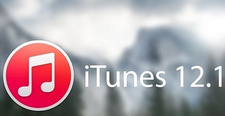
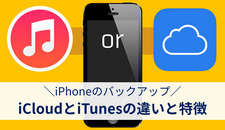
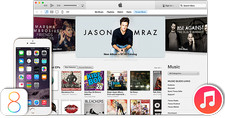
ka haru
Editor
コメント(0)